Spela in video, ljud, gameplay och webbkamera för att enkelt spela in värdefulla ögonblick.
En detaljerad guide: Hur man spelar in skärm på Windows PC [2025]
Skärminspelning i Windows 10/11 är avgörande för spel, för att skapa handledningar, spara viktiga detaljer och mer. Lyckligtvis kan du hitta olika lösningar i Windows beroende på dina behov. Oavsett om det är med ett inbyggt verktyg eller dedikerad programvara, kommer en omfattande guide här att dela med dig av de sex bästa verktygen för hur man spelar in skärmdumpar i Windows. Så läs följande delar och upptäck idag det perfekta verktyget för dina skärmdumpsbehov.
Guidelista
Jämförelsetabell för skärminspelning i Windows 10/11 Bästa sättet att spela in skärm i Windows 10/11 Inbyggda verktyg för skärminspelning i Windows 10/11 Fler bästa verktyg för skärminspelning på Windows 10/11Jämförelsetabell för skärminspelning i Windows 10/11
| Verktyg | Redigeringsverktyg | Kvalitet | Förhandsvisning | Ytterligare funktion |
| 4Easysoft skärminspelare | Grundläggande (Beskärning, Annoteringar) | Upp till 4K | Ja | Schemalagd inspelning |
| Skärmklippsverktyget (Windows 11) | Ingen | Standard (endast skärmdumpar) | Ja (för skärmdumpar) | Snabb skärmdump |
| Xbox Game Bar | Ingen | Upp till 1080p | Nej | Optimering av spelläge |
| OBS Studio | Avancerad (redigering i flera lager) | Upp till 4K | Ja | Stöd för livestreaming |
| Apowersoft Gratis Skärminspelare Online | Grundläggande (Beskärning, Annoteringar) | Upp till 1080p | Ja | Molnsparande |
| ScreenCapture.com | Ingen | Upp till 1080p | Ja | Webbläsarbaserad inspelning |
Bästa sättet att spela in skärm i Windows 10/11
Som en kompetent men ändå användarvänlig skärminspelare, 4Easysoft skärminspelare ger de bästa möjligheterna för hur man spelar in skärm i Windows 10/11. Denna programvara erbjuder utmärkt skärminspelning med anpassningsbara inställningar för spel med handledningar, videokonferenser och annat innehåll. Funktioner hos 4Easysoft låter användare spela in videor från Windows-skärmen samtidigt som systemljud, inbyggda mikrofoner och webbkameror aktiveras.

Ta bilder av hela skärmen, ett valt område och ett specifikt fönster.
Stödjer systemljud, mikrofoningång eller båda utan kvalitetsförlust.
Ställ in en timer för att starta eller stoppa inspelningen automatiskt utan manuell inblandning.
Spara inspelningar i format som MP4, WMV, AVI och mer för att passa olika behov.
100% Säker
100% Säker
- Fördelar
- Har ett fantastiskt intuitivt gränssnitt och användbarhet.
- Det finns ingen lagg eller hack under uppspelningen.
- Inga tidsgränser för inspelning och vattenstämplar.
- Erbjud en genväg för att spela in skärmen i Windows 11 för snabbare åtkomst.
- Nackdelar
- Erbjud endast grundläggande redigeringsfunktioner, inklusive enkel beskärning.
Steg 1Starta 4Easysoft skärminspelareVälj "Videoinspelare" och välj sedan helskärm för att spela in hela skärmen eller ett anpassat område för att välja specifika områden.

Steg 2Aktivera systemljud, mikrofon eller båda för att spela in ljudetJustera ljudvolymen för båda källorna efter behov. Du kan också ändra kvalitet, bildfrekvens och fler inställningar innan inspelning.

Steg 3Klicka på knappen ”REC” för att börja spela in på Windows PC. Använd verktygen för realtidsanteckningar under sessionen via verktygsfältet. När du är klar klickar du på knappen ”Stopp”, förhandsgranska inspelningen och spara den i önskat format.

Inbyggda verktyg för skärminspelning i Windows 10/11
1. Skärmklippsverktyget (Windows 11)
Snipping Tool är ett annat viktigt verktyg för att lära sig skärminspelning i Windows 11; det är därför inte begränsat till enkla skärmdumpar. Detta verktyg är fortfarande ett dolt alternativ för alla som vill spela in korta videor utan en krånglig installation av ytterligare programvara. Det är dock inte avsett för bra redigering eller ljudinspelning, så det fungerar definitivt bra för en snabb skärminspelning.
Viktiga funktioner i klippverktyget:
• Enkelt och rent gränssnitt för enkel navigering.
• Tillåt skärminspelning av ett specifikt fönster eller en vald region.
• Integrerad direkt i Windows 11 utan krav på ytterligare installation.
• Snabbdelningsalternativ för sparade inspelningar.
- Fördelar
- Det finns inget alternativ för att spela in skärm med ljud i Windows; det spelar bara in video.
- Saknar redigeringsfunktioner som anteckningar eller beskärning.
- Begränsade filformatalternativ för att spara inspelningar.
- Nackdelar
- Välj den del av skärmen du vill spela in. Klicka på knappen ”Spela in” och spara din video på önskad plats när du är klar.
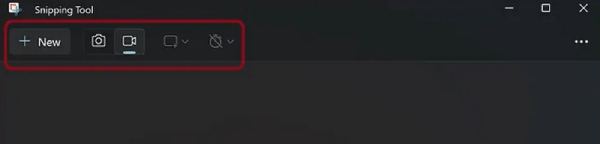
Så här spelar du in skärmen i Windows 11 med hjälp av skärmklippsverktyget:
• Välj den del av skärmen du vill spela in. Klicka på knappen ”Spela in” och spara din video på önskad plats när du är klar.
2. Xbox Game Bar
De Xbox Game Bar är ett annat kraftfullt inbyggt verktyg för att spela in skärmvideo i Windows utan några ytterligare appar. Xbox Game Bar, som främst utvecklats med spelare i åtanke, är också skicklig på att spela in appar, webbläsare och presentationer. Förutom att vara mer mångsidig än Snipping Tool, tillåter denna standardspelinspelare även ljudinspelning.
Viktiga funktioner i Xbox Game Bar:
• Tillåt både video- och ljudinspelning (systemljud och mikrofon).
• Ger snabb åtkomst till prestandastatistik, ljudinställningar och widgetar.
• Inbyggda genvägar för snabb start och stopp av inspelningar.
- Fördelar
- Förinstallerat på Windows 10 och 11; ingen extra installation krävs.
- Perfekt för att fånga både spel och appbaserade aktiviteter.
- Erbjud en genväg för att spela in skärmen i Windows 11.
- Nackdelar
- Kan inte spela in hela skrivbordet eller Utforskaren – bara appar och spel.
- Begränsade redigeringsmöjligheter efter inspelning.
- Inte idealisk för komplexa inspelningar eller professionella handledningar.
Så här spelar du in skärm i Windows med Xbox Game Bar:
Steg 1Tryck på ”Windows + G” för att öppna överlägget. Klicka på knappen ”Spela in” eller använd ”Windows + Alt + R” för att starta inspelningen direkt.
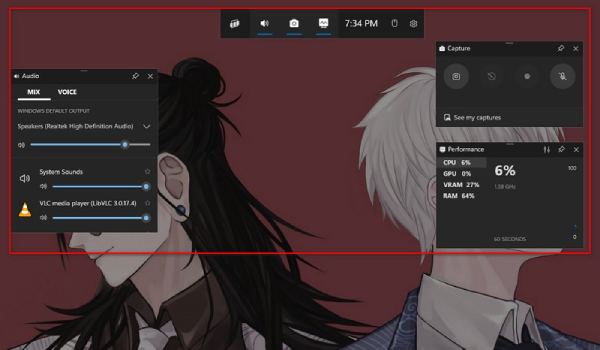
Steg 2Slå på systemljudet och mikrofonen om det behövs. Klicka på knappen ”Inspelning” eller använd genvägen igen för att stoppa. Din inspelning lagras i mappen ”Inspelningar”, som du hittar under Videor.
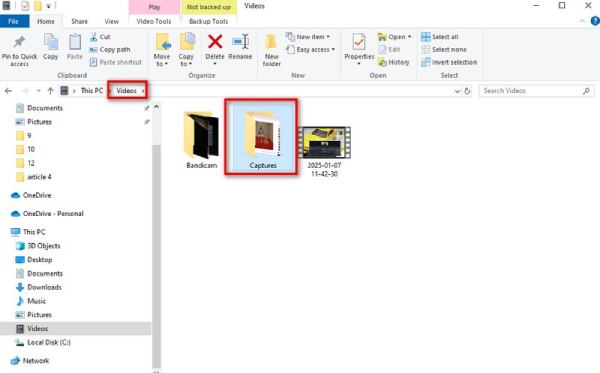
Fler bästa verktyg för skärminspelning på Windows 10/11
1. OBS Studio
OBS Studio (Open Broadcaster Software) är ett gratis verktyg med öppen källkod för att konfigurera streaming från sådana källor och använda det för inspelning av Windows-skärmar. Som en av de bästa skärminspelaren för Windows 11, detta snabba verktyg fungerar bra med anpassningsbara inställningar och utgångsupplösningar. Det är mer komplext att lära sig men passar alla som behöver ett avancerat inspelningsverktyg för inspelning från flera källor, livestreaming och mycket detaljerade scenövergångar. OBS är det självklara verktyget för användare som undrar hur man spelar in skärmvideo i Windows med professionell kvalitet och anpassningsmöjligheter.
Viktiga funktioner i OBS Studio:
• Producera inspelningar från flera källor, till exempel skärm, webbkamera och ljudingångar.
• Professionell ljudmixer med brusreducering och gainjustering.
• Funktioner för video- och ljudredigering i realtid, inklusive övergångsinlägg och överlägg.
- Fördelar
- Bind dig inte med någon vattenstämpel eller tidsbegränsning.
- Anpassningsbara konfigurationer för professionell inspelningskvalitet.
- Med plugins kan du utöka dess funktionalitet och funktioner.
- Nackdelar
- Att det är så komplext gör det svårt för nybörjare.
- Ganska resurskrävande för att spela in skärm i Windows.
- Kräv en manuell metod för bästa konfiguration.
Så här spelar du in skärm i Windows med OBS Studio:
Steg 1Öppna OBS-programvaran för att skapa en ny scen och lägg till önskade källor (Display Capture, Window Capture, etc.).
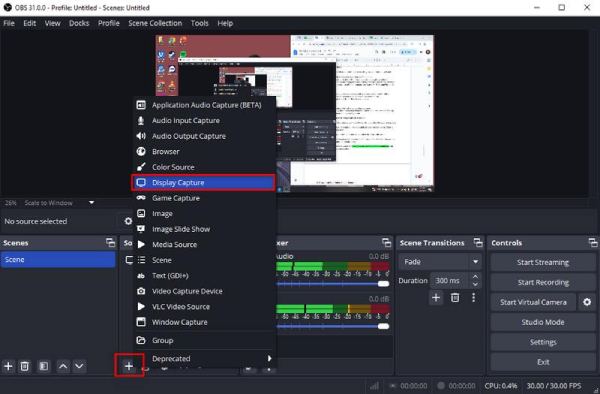
Steg 2Välj rätt ljudingång för att spela in skärm i Windows med ljud. Klicka på "Starta inspelning" från huvudpanelen. När du är klar klickar du på "Stoppa inspelning" så sparas din fil i standardmappen.
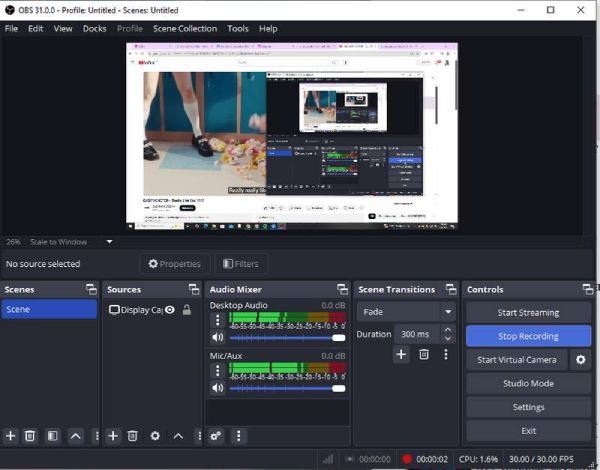
2. Apowersoft Gratis Online Skärminspelare
Apowersoft skärminspelare är ett online-skärminspelningsverktyg som inte kräver installation. Det är praktiskt när en användare behöver ett snabbt och nästan enkelt sätt att spela in skärmen utan att behöva ladda ner programvara. Att vara ett online-verktyg är inte slutet eftersom det erbjuder utmärkta funktioner som flexibla inspelningslägen och ljudalternativ.
Viktiga funktioner i Apowersoft gratis online skärminspelare:
• Spela in hela skärmen, specifika fönster eller valda områden.
• Stödjer systemljud, mikrofoningång och webbkameraöverlagring.
• Erbjud alternativ för att spara i flera format, inklusive MP4, WMV och AVI.
- Fördelar
- Ingen programvaruinstallation krävs.
- Stöd för skärminspelning i Windows med ljud från systemet och mikrofon.
- Fri att använda utan vattenstämplar på inspelningar.
- Nackdelar
- Kräv en stabil internetanslutning för optimal prestanda.
- Begränsade redigeringsfunktioner jämfört med skrivbordsprogram.
Hur man spelar in skärmvideo på Windows med Apowersoft:
Steg 1Navigera till den officiella sidan för Apowersoft Free Online Screen Recorder. Klicka på "Starta inspelning"; om det är första gången du spelar in måste du installera ett litet startprogram.
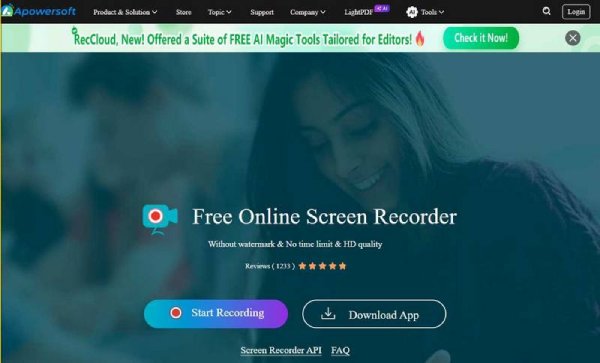
Steg 2Välj om du vill spela in hela skärmen eller ett specifikt fönster och aktivera ljud om det behövs.
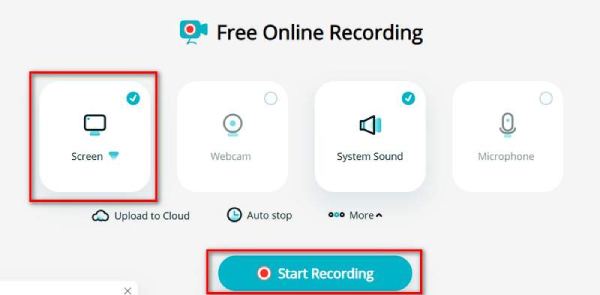
Klicka på knappen "Spela in" för att börja, och när du är klar sparar du din inspelning i önskat format.
3. ScreenCapture.com
ScreenCapture.com är en annan förstklassig online-skärminspelare som erbjuder snabb och enkel skärminspelning för Windows utan nedladdning av programvara. Den är utformad för enkelhet och är idealisk för användare som behöver spela in skärmbilder direkt med minimal installation.
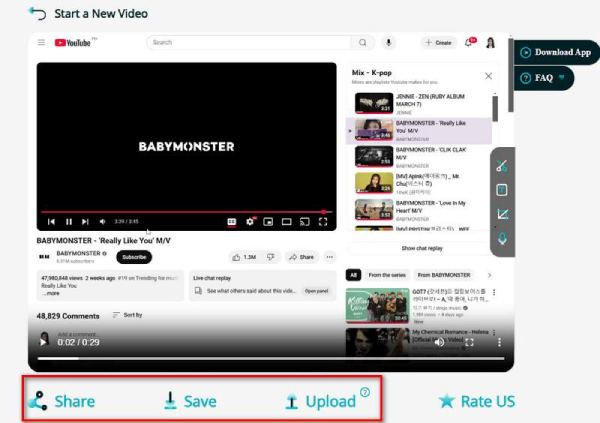
Viktiga funktioner på ScreenCapture.com:
• Stöd för skärm, webbkamera och ljudinspelning.
• Spela in videor i HD-kvalitet utan tidsbegränsningar.
• Säkerställ integritet med säker datahantering och ingen datalagring på servrar.
- Fördelar
- Extremt användarvänlig utan komplicerade inställningar.
- Genväg för att spela in skärm i Windows 11 via webbläsarbaserad inspelning.
- Gratis att använda med valfria uppgraderingar för avancerade funktioner.
- Nackdelar
- Gratisversionen lägger till en vattenstämpel till inspelningar.
- Inga inbyggda redigeringsverktyg för efterproduktion.
Så här spelar du in skärmen i Windows 10 med ScreenCapture.com:
Steg 1Starta din webbläsare och gå till verktygets officiella webbplats. Ge nödvändiga behörigheter för skärm- och ljudinspelning.
Steg 2Välj om du vill spela in din skärm, webbkamera eller båda, och aktivera ljud om det behövs. Klicka på "Starta inspelning" och när du är klar kan du ladda ner din video direkt från webbplatsen.
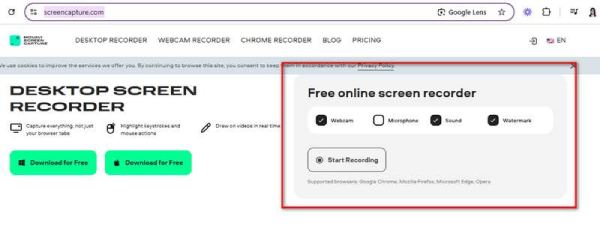
Slutsats
Sammanfattningsvis finns det många lösningar som kan hjälpa dig att fånga skärmen i Windows 10/11, allt från inbyggda funktioner som Snipping Tool och Xbox Game Bar till avancerade verktyg som OBS Studio och online-inspelare. Men om du letar efter något som täcker allt och är enkelt att använda, behöver du inte leta längre än... 4Easysoft skärminspelare– det är bäst. Från HD-inspelningar till anpassningsbara funktioner och ett intuitivt gränssnitt är det verkligen en pärla för både nybörjare och experter. 4Easysoft Screen Recorder har allt du behöver om du funderar på hur man spelar in en skärm i Windows 10 eller spelar in videor med ljud; prestanda och användarvänlighet är oöverträffad.
100% Säker
100% Säker



